Maison >Problème commun >Découvrez comment rechercher des fichiers à l'aide de PowerToys dans Microsoft
Découvrez comment rechercher des fichiers à l'aide de PowerToys dans Microsoft
- PHPzavant
- 2023-08-17 22:41:081308parcourir
Windows vous empêchera d'apporter des modifications aux fichiers s'ils sont utilisés par d'autres programmes et processus. Cependant, il ne vous indique pas toujours de quels processus il s'agit, ce qui peut être frustrant, surtout si vous ne pouvez pas continuer à travailler. Bien qu'il existe plusieurs façons de résoudre ce problème, aucune n'est aussi simple et facile que l'utilitaire PowerToys. Voici tout ce que vous devez savoir pour rechercher des fichiers à l'aide de PowerToys.
Découvrez quels processus utilisent des fichiers avec File Locksmith de PowerToys
PowerToys est un utilitaire gratuit de Microsoft qui comprend de nombreux outils différents. L'un d'eux est l'outil File Locksmith, qui vous permet de savoir si vos fichiers sont utilisés par d'autres processus et programmes. Qu'il s'agisse d'un programme, d'un dossier, d'un fichier DLL ou de tout autre fichier ordinaire, File Locksmith vous permet de trouver facilement ce que vous utilisez à partir du menu contextuel. Voici comment procéder :
Installez Power Toys
Tout d'abord, installez PowerToys à partir du site Web de Microsoft. Pour savoir comment procéder, consultez notre guide sur la façon d'installer PowerToys sur un PC Windows. Après avoir installé PowerToys, lancez-le.
Activer File Locksmith
Pour obtenir File Locksmith dans le menu contextuel, cliquez sur File Locksmith dans le volet de gauche de PowerToys.
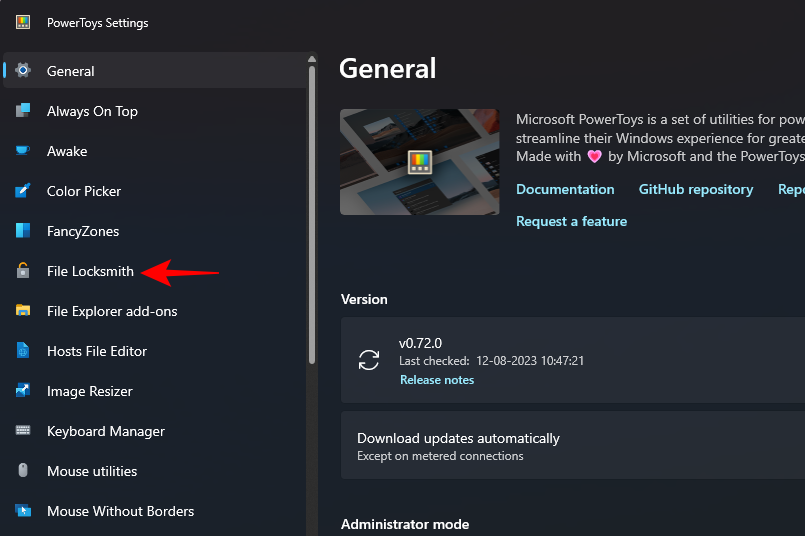
Ensuite, sur le côté droit, assurez-vous que l'option « Activer File Locksmith » est activée.
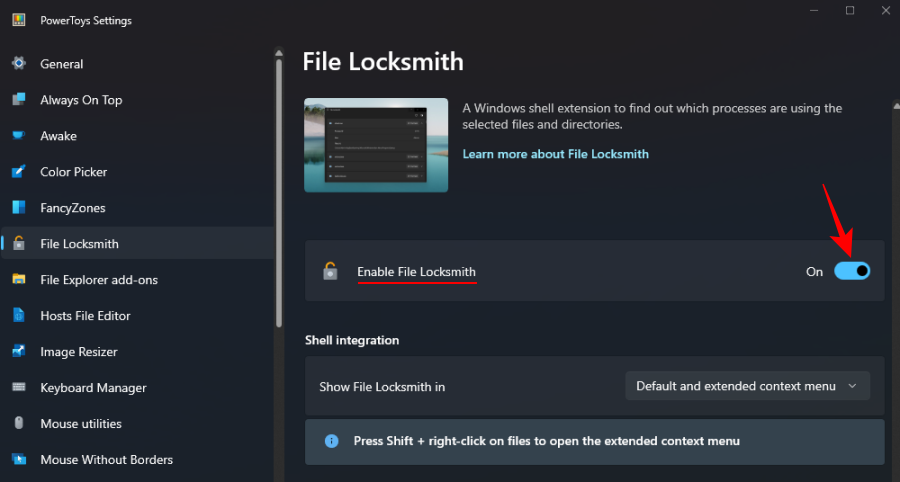
Recherchez quels processus utilisent le fichier
Ensuite, faites un clic droit sur le fichier ou le dossier en question et sélectionnez Afficher plus d'options.
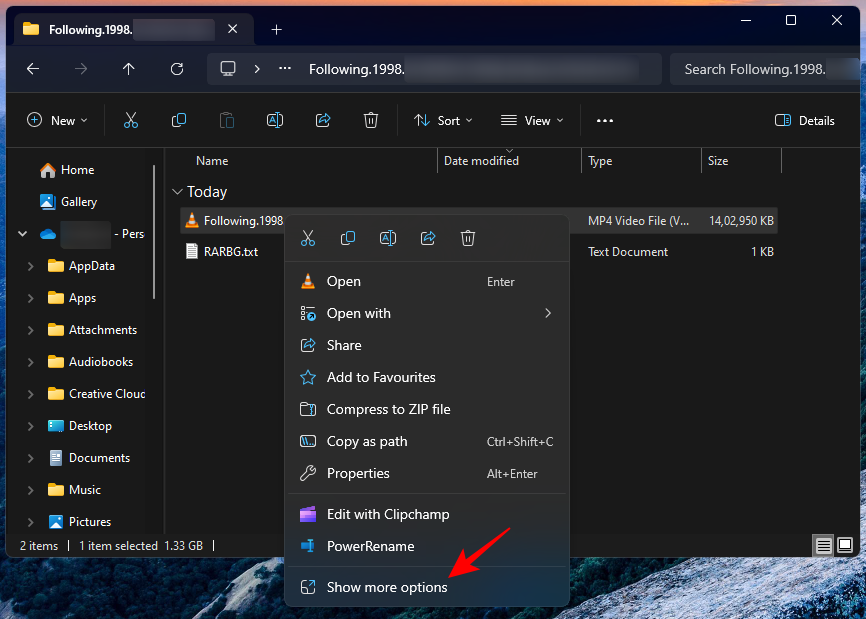
et sélectionnez "Qu'est-ce que ce fichier utilise ?"
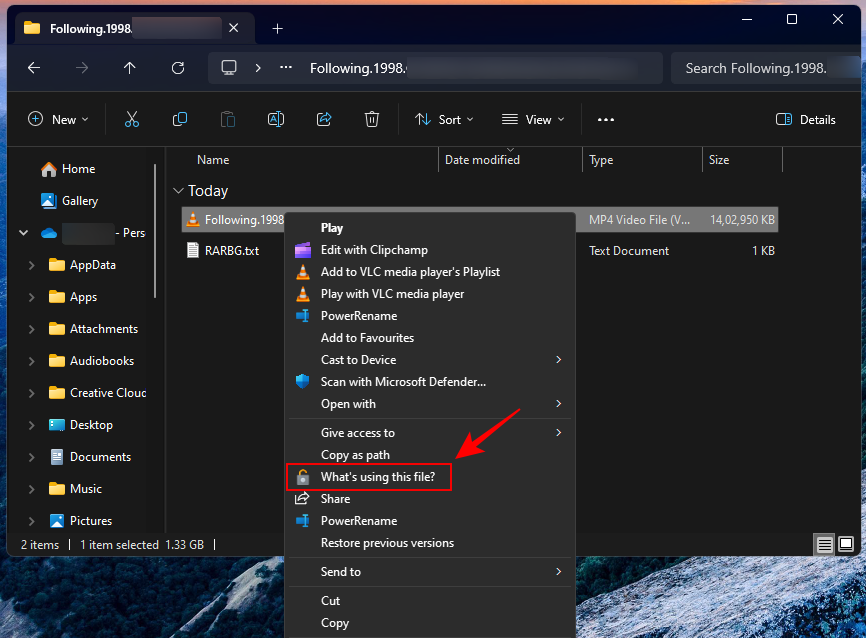
File Locksmith vous montrera les processus utilisant ce fichier.
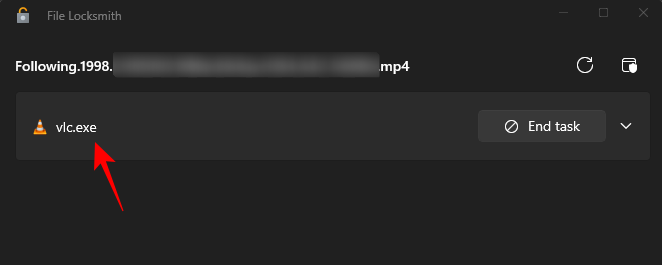
Si vous ne voyez aucun processus ici mais que vous savez qu'il est utilisé quelque part, vous devrez peut-être redémarrer File Locksmith en tant qu'administrateur. Pour ce faire, cliquez sur l'option "Redémarrer en tant qu'administrateur" dans le coin supérieur droit.
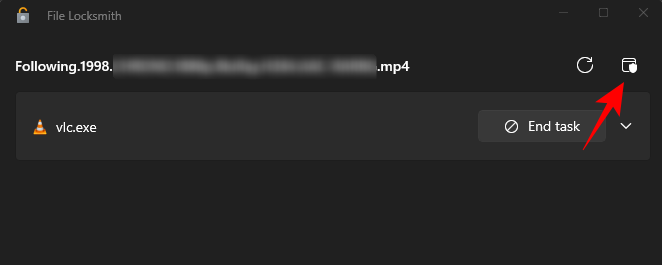
Confirmez l'ID du processus à l'aide du Gestionnaire des tâches
Vous pouvez choisir de fermer le processus de File Locksmith lui-même en cliquant sur l'option "Fin de tâche".
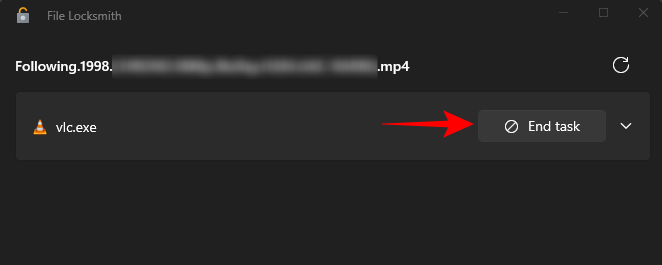
Cependant, si vous souhaitez d'abord rechercher et confirmer le processus, vous pouvez trouver le ProcessID dans File Locksmith. Pour ce faire, cliquez sur le processus pour le développer.
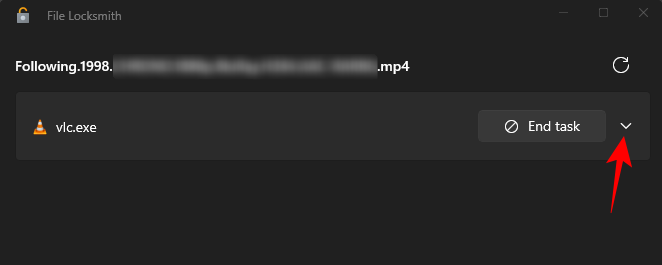
et notez l'ID du processus.

Ensuite, ouvrez Task Manager en faisant un clic droit sur la barre des tâches et en sélectionnant Task Manager (ou appuyez sur). Ctrl+Shift+Esc
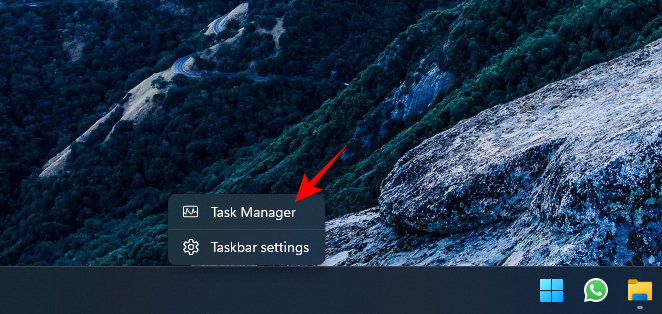
Assurez-vous que la colonne PID est activée (faites un clic droit dans la zone des colonnes et sélectionnez PID).
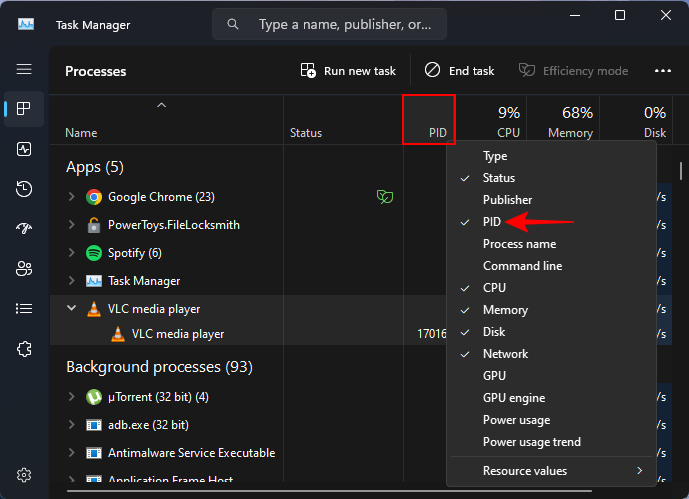
et confirmez l'ID du processus.
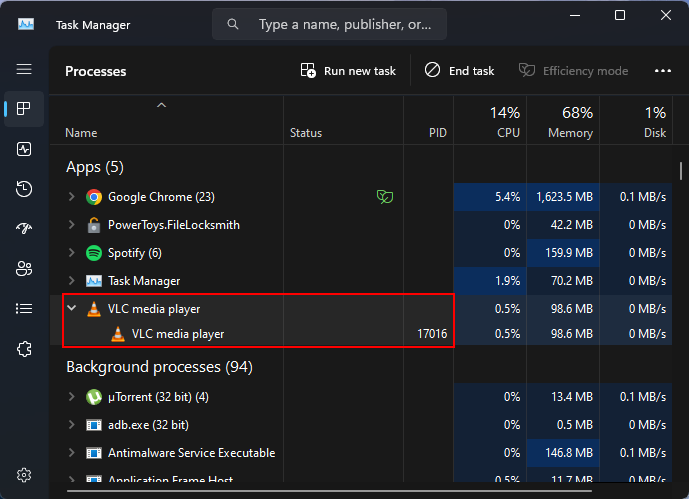
Si les deux ID de processus correspondent, il est déterminé qu'il s'agit du même processus utilisant le fichier. Vous pouvez maintenant fermer le processus ou terminer la tâche à partir du Gestionnaire des tâches ou de File Locksmith, comme indiqué précédemment.
FAQ
Examinons quelques questions fréquemment posées sur l'utilisation de File Locksmith de PowerToy pour savoir où les fichiers sont utilisés.
Comment trouver où un fichier est ouvert ?
Il existe des outils que vous pouvez utiliser pour trouver où les fichiers sont utilisés, tels que Resource Monitor et Process Explorer. Cependant, avec PowerToys, tout ce que vous avez à faire est de cliquer avec le bouton droit et de sélectionner « Utiliser le contenu de ce fichier » pour trouver où le fichier s'ouvre.
Où se trouve File Locksmith pour PowerToys dans le menu contextuel ?
Si vous ne voyez pas l’option « Utiliser le contenu de ce fichier » de File Locksmith dans le menu contextuel, cliquez sur « Afficher plus d’options ».
Comment empêcher un processus d'utiliser un fichier ?
Pour empêcher un processus d'utiliser un fichier, recherchez d'abord quel processus utilise le fichier avec File Locksmith, puis sélectionnez simplement "Fin de tâche".
Ce qui précède est le contenu détaillé de. pour plus d'informations, suivez d'autres articles connexes sur le site Web de PHP en chinois!
Articles Liés
Voir plus- fichier py ?
- Quel processus est wsappx ?
- Que dois-je faire si mon ordinateur Windows ne parvient pas à démarrer le processus d'exploration ?
- Quelles sont les commandes pour rechercher des fichiers sous Linux ?
- Comment résoudre le problème de l'absence d'option de processus dans le Gestionnaire des tâches

